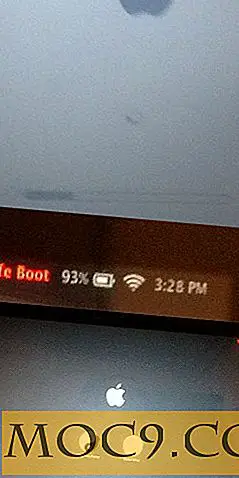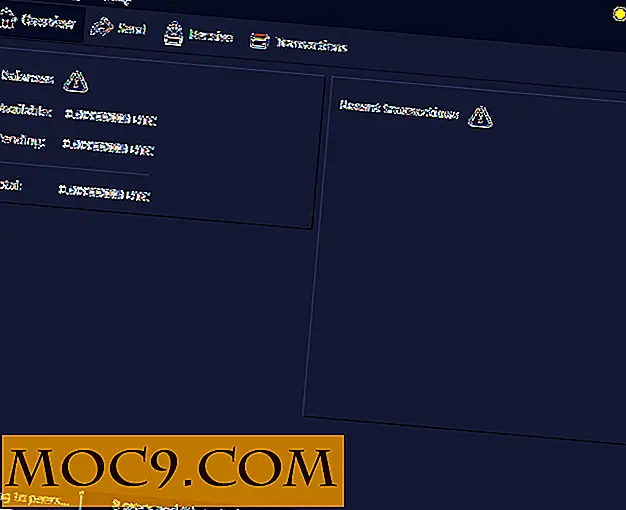6 съвета и трикове за адресната лента на
Адресната лента на Firefox може да се използва добре и можете да я ощипвате според вашите нужди. Можете да скриете предложенията за търсене, да преместите позицията на страхотния бар на Firefox и адресната лента и да направите много творчески неща от самата адресна лента. Ето списък на 5 прости съвета и трикове за адресната лента на Firefox:
1. Изключете предложенията за търсене на Google в страхотна лента за Firefox
Firefox има хубава страхотна лента, разположена в горната част на прозореца на браузъра. По този начин изглежда "страховитата лента" в Firefox:

По подразбиране страхотната лента се състои от списък с търсещи машини, например Google, Yahoo, Amazon, Answers, Creative Commons и Wikipedia. Страхотната лента ви позволява да търсите в която и да е от тези търсачки направо от браузъра и без да се налага да отворите търсачката в нов раздел. Това е полезно, но може и да е неудобно. Ако искате да изключите предложенията за търсене в лентата на Firefox Awesome, следвайте стъпките, посочени по-долу:
1. Кликнете върху иконата за търсене, разположена в горната част на лентата на Firefox Awesome, и изберете "Управление на търсещите машини".

2. В следващия прозорец премахнете отметката от квадратчето "Покажи предложения за търсене" и натиснете OK. Ти си готов.

Функцията за предложения за страхотно търсене на лента за Firefox е забранена завинаги.
2. Търсене от адресната лента на
Можете да използвате адресната лента, за да търсите чрез любимата си търсачка (позволява да приемете Google). Просто следвайте простите стъпки, посочени по-долу:
1. Въведете за: config в адресната лента на Firefox и щракнете върху "Ще бъда внимателен, обещавам".

2. В следващия прозорец, който се показва, въведете keyword.URL като тип филтър.

3. Кликнете два пъти върху полето "Стойност" и въведете http://www.google.com/#hl=en&source=hp&q=

Натиснете OK и сте готови. Въведете нещо в адресната лента на Firefox и натиснете клавиша Enter, за да извършите търсене в Google. Можете да използвате същата процедура и да промените адресното поле на Firefox, за да търсите ключова дума в друга търсачка.
3. Изключете уебсайта и предложенията за отметки в адресната лента на Firefox
Адресната лента на Firefox има две полезни функции. Първо, можете да маркирате уебсайтове направо от адресната лента, като кликнете върху малката жълта икона "звезда", разположена в крайната дясна част. На второ място, когато пишете нещо - адресната лента на Firefox показва списък с уебсайтове като предложения. Тези уеб сайтове се показват в зависимост от историята ви на сърфиране и отметките.
Това може да е наистина досадно, за да видите предложения на адресната лента и може да искате да изключите напълно предложенията от показването им в адресната лента на Firefox. Просто следвайте простите стъпки, посочени по-долу:
1. Кликнете върху " Инструменти -> Опции " и отворете раздела " Поверителност ".
2. Ще видите настройка за лентата за местоположение на Firefox под "Когато използвате лентата за местоположение". Изберете "Нищо" като опция.

3. Това е всичко. Току-що сте променили Firefox, за да не показвате предложения от лентата за местоположения от историята на сърфирането и отметките.
4. Обмен на позицията на адресното поле на Firefox и страхотната лента за Firefox
Ако използвате лентата на Firefox Awesome за чести търсения, може да искате да я центрирате в центъра. Може да искате да обменяте позициите на адресната лента на Firefox и лентата Firefox Awesome. Процесът е много прост и отнема само няколко минути:
1. Кликнете с десния бутон върху празно място точно над страхотната лента на Firefox и изберете "Персонализиране".

2. Това ще отвори прозореца за персонализиране. Игнорирайте прозореца за персонализиране и преместете курсора на мишката към левия край на панела Firefox Awesome.

3. Щом преместите курсора в левия край, ще забележите, че курсорът на мишката се променя в "икона на ръка". Сега изберете лентата Firefox Awesome с "иконата на ръката" и плъзнете лентата към адресната лента на Firefox. Това ще замени позициите на адресното поле на Firefox и страхотната лента. Вие ще получите страхотна лента Firefox подравнена в центъра, както е показано по-долу:

5. Комбинирайте адресното поле на Firefox и лентата за прогрес на Firefox
Тук е много бърз и лесен начин да комбинирате лентата за напредъка с адресната лента на Firefox (точно като Safari). Изтеглете и инсталирайте разширението за делене за Firefox, рестартирайте браузъра и всичко е готово.

По-късно можете да промените цветовете и позицията на лентата за напредъка от опциите за разширение. (Инструменти> Добавки> Делене> Опции)

6. Увеличете размера на шрифта на адресната лента на Firefox
Смятате ли, че е трудно да прочетете URL адресите в адресната лента на Firefox? Искате ли да увеличите размера на шрифта на текста на адресното поле на Firefox? Инсталирайте диалоговия прозорец Make Address Bar Размер на шрифта По-голямо разширение за Firefox. След инсталацията, рестартирайте Firefox и ще видите, че шрифтът на адресната лента е нараснал. Ето един пример:

Също така проверете някои наистина полезни Firefox за конфиг трикове и хакове. Какъв е любимият ви трик на адреса на Firefox? Моля, споделете вашите идеи и предложения в секцията за коментари.



![Какво е "право на ремонт" законодателство? [MTE обяснява]](http://moc9.com/img/righttorepair-teardown.jpg)
![Проверете здравето на батерията и подобрете нейния живот [Mac]](http://moc9.com/img/battery-health-welcome-screen.jpg)